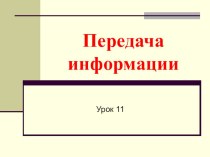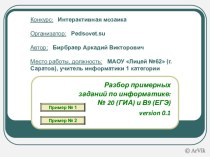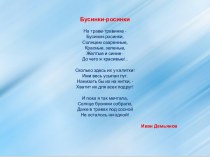- Главная
- Разное
- Бизнес и предпринимательство
- Образование
- Развлечения
- Государство
- Спорт
- Графика
- Культурология
- Еда и кулинария
- Лингвистика
- Религиоведение
- Черчение
- Физкультура
- ИЗО
- Психология
- Социология
- Английский язык
- Астрономия
- Алгебра
- Биология
- География
- Геометрия
- Детские презентации
- Информатика
- История
- Литература
- Маркетинг
- Математика
- Медицина
- Менеджмент
- Музыка
- МХК
- Немецкий язык
- ОБЖ
- Обществознание
- Окружающий мир
- Педагогика
- Русский язык
- Технология
- Физика
- Философия
- Химия
- Шаблоны, картинки для презентаций
- Экология
- Экономика
- Юриспруденция
Что такое findslide.org?
FindSlide.org - это сайт презентаций, докладов, шаблонов в формате PowerPoint.
Обратная связь
Email: Нажмите что бы посмотреть
Презентация на тему по информатике Инструменты графического редактора
Содержание
- 2. ПРОВЕРКА ДОМАШНЕГО ЗАДАНИЯ
- 3. Графический редактор – это программа, предназначенная для
- 4. Строка заголовкаСтрокаменюПанельинструментовПалитраСтрока состоянияРабочая область
- 5. Размер холстаРабочая область – место, где вы
- 6. Рисующие инструменты (инструменты художника)- Карандаш (его
- 7. Инструменты рисования объектов (инструменты чертежника)- Линия позволяет
- 8. Эффекты от применения способов заполнения, при выборе
- 9. Как изменить ширину контура для фигур?Активизировать инструмент
- 10. Работа с фрагментамиФрагмент – это выделенная область
- 11. Выделенный фрагмент можно:УдалитьПереместить методом перетаскиванияПеремещать так, что
- 12. Исправление ошибокДля исправления мелких недочетов применяют инструмент
- 13. Дополнительные возможности- Масштаб позволяет увеличить изображение. Можно использовать меню настройки инструмента- Надпись для дополнения рисунка текстом
- 14. Самое главноеКомпьютерная графика – это разные виды
- 15. Самое главноеГрафический редактор Paint позволяет:Выбирать цвет и
- 16. Подведение итоговЧто вы понимаете под компьютерной графикой?
- 17. Домашнее заданиеПараграф 2.10 (стр.95-101).РТ:№55, 56 стр.86-87
- 18. Скачать презентацию
- 19. Похожие презентации


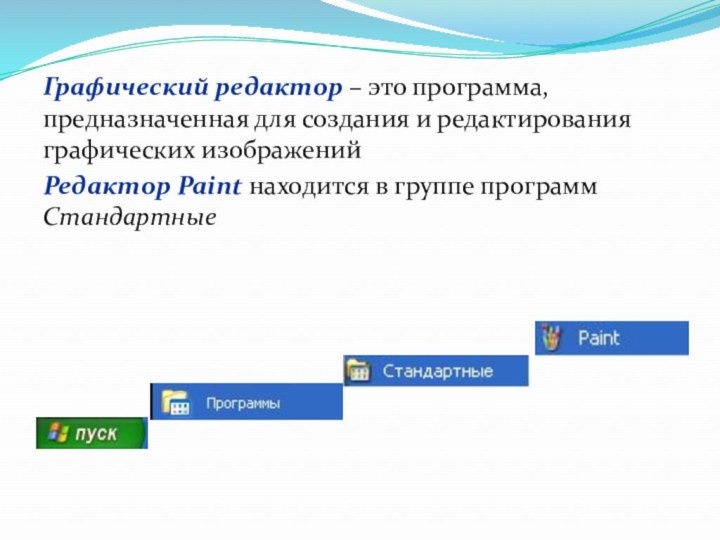
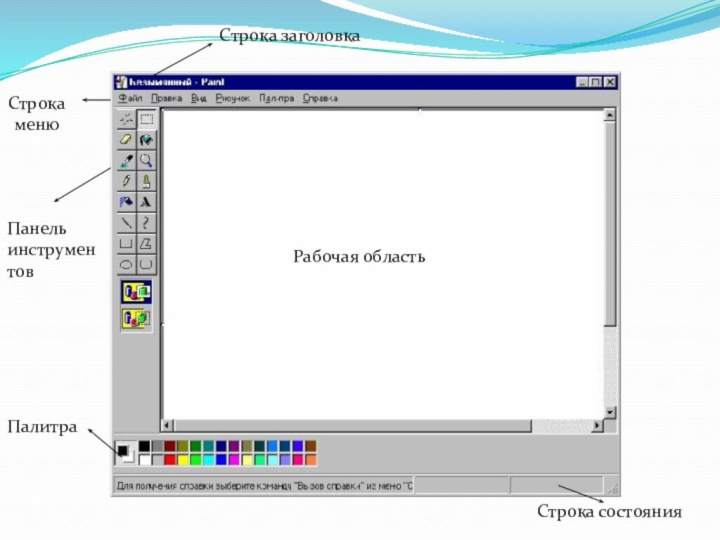
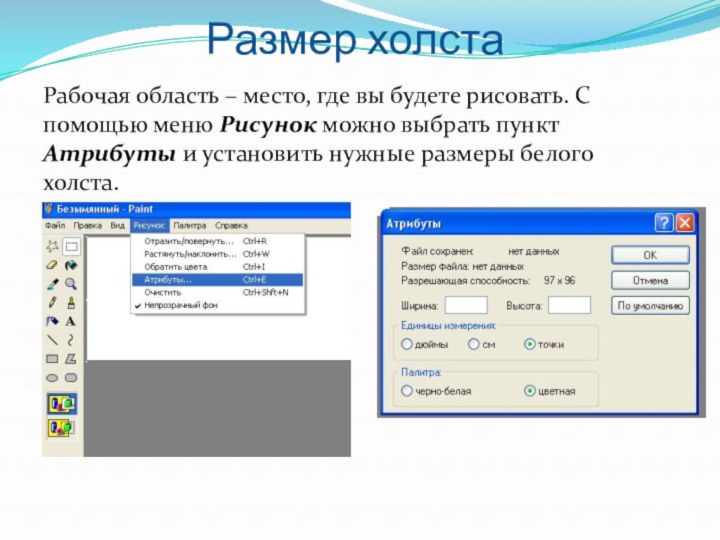



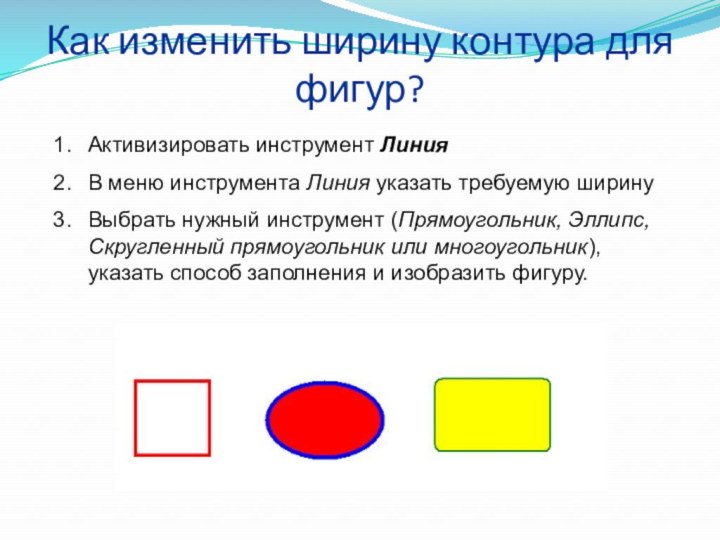









Слайд 3 Графический редактор – это программа, предназначенная для создания
и редактирования графических изображений
Стандартные
Слайд 5
Размер холста
Рабочая область – место, где вы будете
рисовать. С помощью меню Рисунок можно выбрать пункт Атрибуты
и установить нужные размеры белого холста.
Слайд 6
Рисующие инструменты
(инструменты художника)
- Карандаш (его цвет выбирается
в палитре левой (основной цвет)или правой (цвет фона) кнопками
мыши)- Кисть (один из двенадцати вариантов кисти выбирается в дополнительном меню настройки
- Распылитель (можно выбрать один из трех вариантов
- Заливка, используется для закраски замкнутой области, выбирается в палитре левой (основной цвет) или правой (цвет фона) кнопками мыши)
- Пипетка, используется для копирования цветов
Слайд 7
Инструменты рисования объектов (инструменты чертежника)
- Линия позволяет проводить
прямые линии (отрезки). Для этого необходимо выбрать ширину линии.
-
Кривая позволяет изображать кривые линии, состоящие из одной или двух дуг, а также замкнутую кривую. Ширину кривой надо предварительно выбрать.- Прямоугольник
- Эллипс
- Скругленный прямоугольник
- Многоугольник
При выборе любого из этих инструментов появляются три возможных способа заполнения
Слайд 8 Эффекты от применения способов заполнения, при выборе инструментов
Прямоугольник, Эллипс, Скругленный прямоугольник, Многоугольник:
1 – без заполнения, контур
выполняется основным цветом3 – и контур и заполнение выполняются основным цветом
2 – заполнение фоновым цветом, контур выполняется основным цветом
Слайд 9
Как изменить ширину контура для фигур?
Активизировать инструмент Линия
В
меню инструмента Линия указать требуемую ширину
Выбрать нужный инструмент (Прямоугольник,
Эллипс, Скругленный прямоугольник или многоугольник), указать способ заполнения и изобразить фигуру.
Слайд 10
Работа с фрагментами
Фрагмент – это выделенная область изображения.
Для
выделения фрагмента предназначены инструменты:
- Выделение прямоугольной области
- Выделение произвольной
областиЛюбой из инструментов выделения фрагментов можно использовать в двух вариантах:
- Непрозрачный фрагмент (захватываются части выделенной области, имеющие цвет фона;
- Прозрачный фрагмент (не захватываются части выделенной области, имеющие цвет фона).
Слайд 11
Выделенный фрагмент можно:
Удалить
Переместить методом перетаскивания
Перемещать так, что он
оставит фигурный след (удерживая клавишу Shift)
Вырезать (команда Вырезать меню
Правка)Копировать (команда Копировать меню Правка)
Копировать перетаскиванием при нажатой клавише Ctrl
Преобразовать (повернуть, растянуть, наклонить) – с помощью команды меню Рисунок указать, как будет преобразован выделенный фрагмент
Слайд 12
Исправление ошибок
Для исправления мелких недочетов применяют инструмент Ластик
Он стирает закрашивая изображения
цветом фонаДля исправления больших областей рисунка надо выделить с помощью инструментов и произвольную или прямоугольную область и в меню Правка выбрать команду Очистить выделение или нажать Delete
Для удаления всего рисунка выполнить команду Очистить из меню Рисунок
Помните, в графическом редакторе Paint можно отменить три последних действия командой Отменить из меню Правка
Слайд 13
Дополнительные возможности
- Масштаб позволяет увеличить изображение.
Можно использовать
меню настройки инструмента
- Надпись для дополнения рисунка текстом
Слайд 14
Самое главное
Компьютерная графика – это разные виды графических
изображений, создаваемых или обрабатываемых с помощью компьютера.
Графический редактор –
это программа, предназначенная для рисования картинок, поздравительных открыток, рекламных объявлений, приглашений, иллюстраций к докладам и других изображений.
Слайд 15
Самое главное
Графический редактор Paint позволяет:
Выбирать цвет и толщину
линий рисунка;
С помощью специальных инструментов вычерчивать окружности, прямоугольники и
другие фигуры;Заливать нужным цветом замкнутые контуры;
Удалять, копировать, перемещать, размножать и изменять выделенные части рисунка (фрагменты);
Изменять масштаб изображения;
Добавлять текстовую информацию;
Отменять действия.